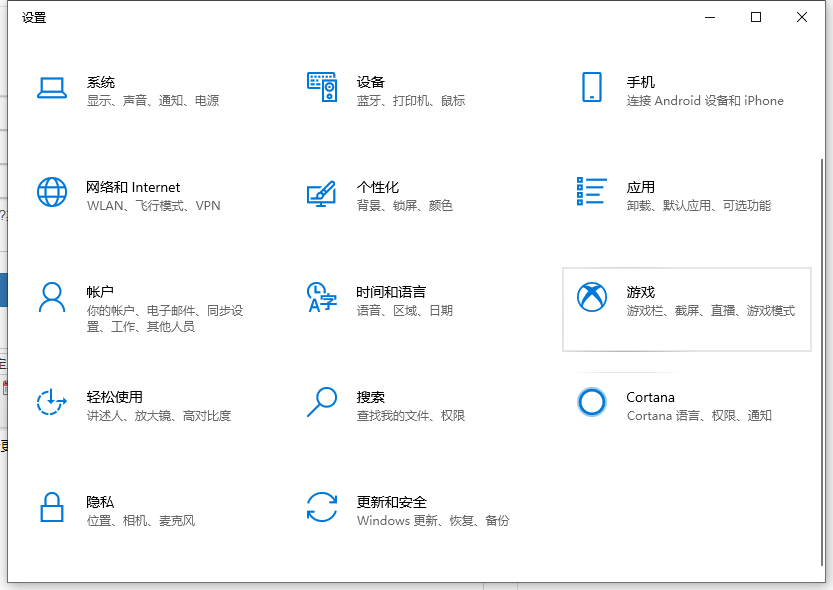
对于win10中的强大功能,大家都很想使用,当然win10也是在不断的完善,那么我们在使用win10的时候要如何进行更新呢,其实方法是很简单的,大家学会之后就能对自己的系统进行升级啦。快来看看吧。
1、我们使用电脑上的快捷键“wim+i”打开设置。然后点击“更新与安全”。
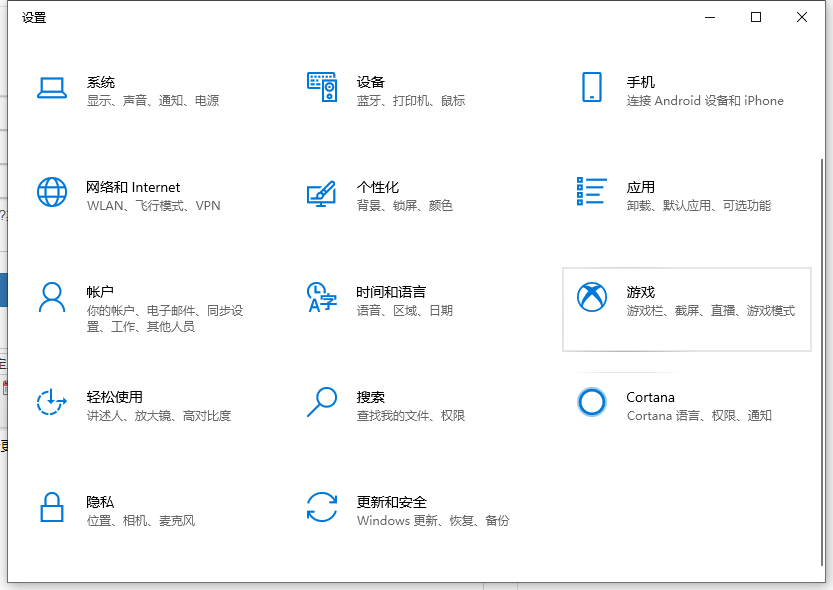
2、进入之后点击左侧的windows更新,然后再点击右侧的检测更新。
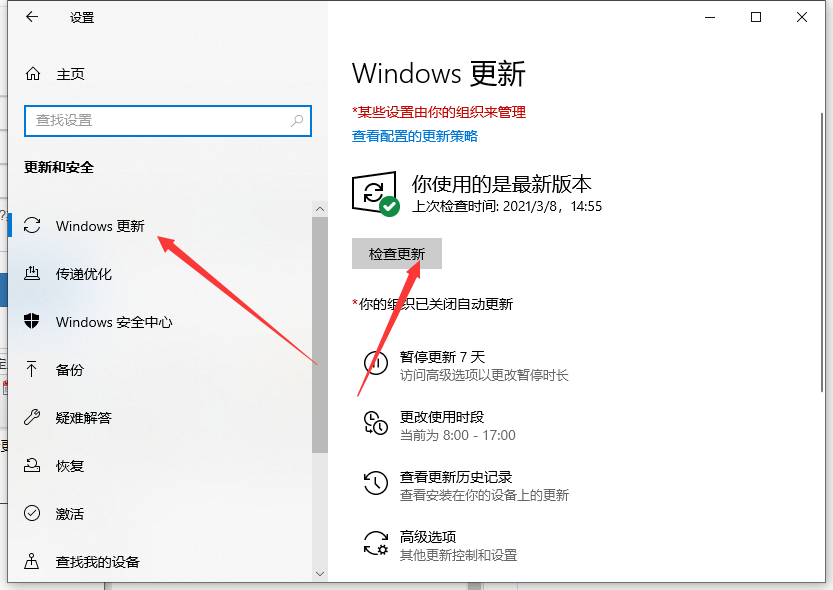
3、我们可以看到正在检查更新,当有新的版本就可以进行更新升级了。
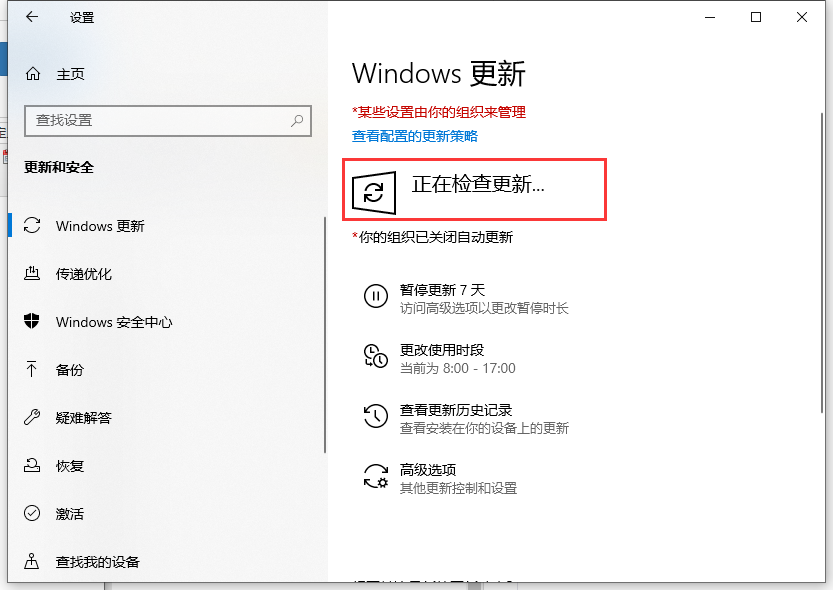
以上就是怎么升级win10系统的电脑知识介绍啦,希望能帮助到大家。
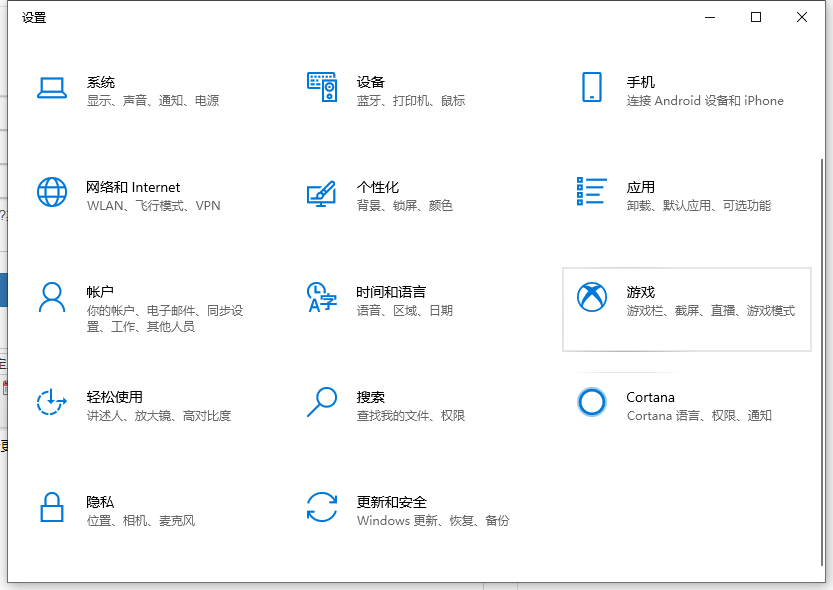
对于win10中的强大功能,大家都很想使用,当然win10也是在不断的完善,那么我们在使用win10的时候要如何进行更新呢,其实方法是很简单的,大家学会之后就能对自己的系统进行升级啦。快来看看吧。
1、我们使用电脑上的快捷键“wim+i”打开设置。然后点击“更新与安全”。
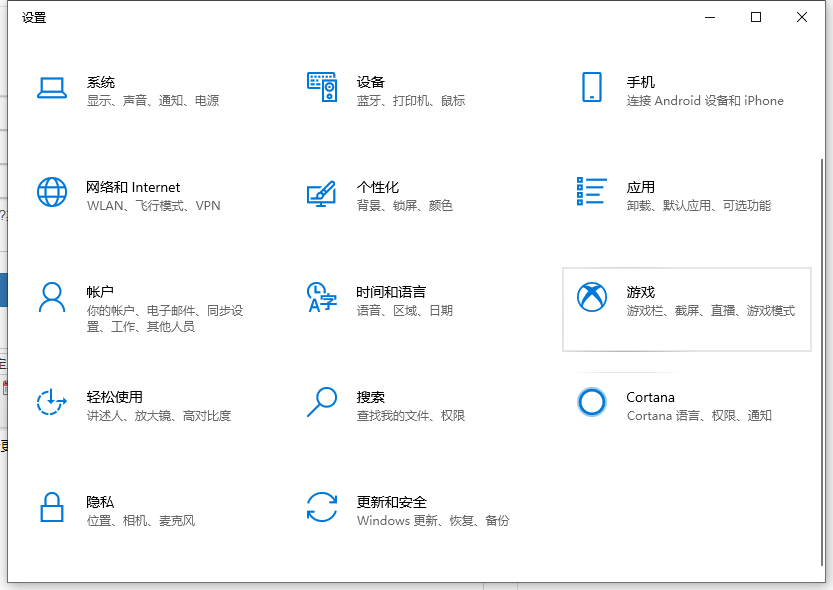
2、进入之后点击左侧的windows更新,然后再点击右侧的检测更新。
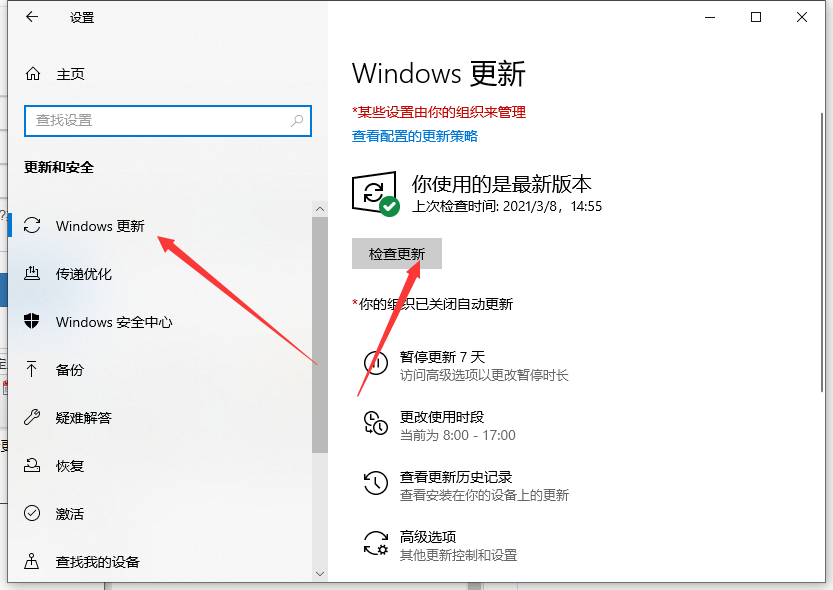
3、我们可以看到正在检查更新,当有新的版本就可以进行更新升级了。
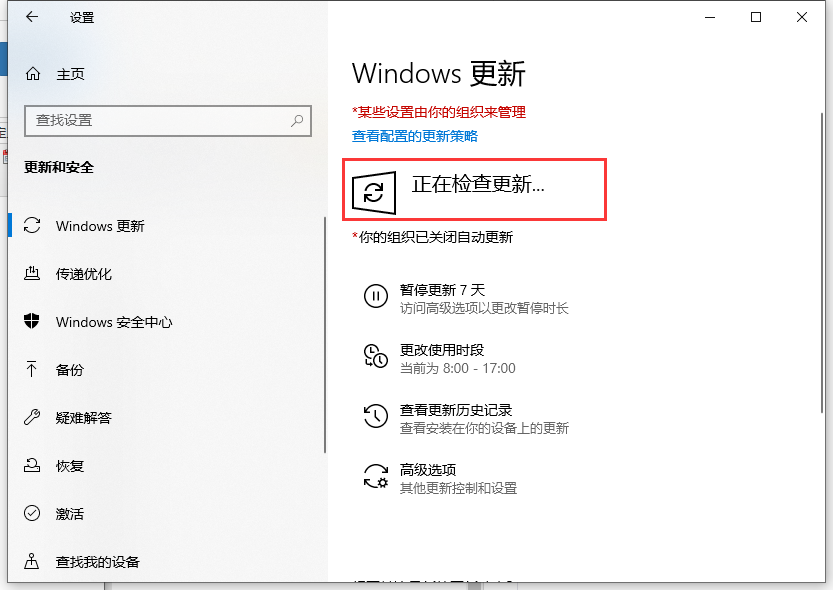
以上就是怎么升级win10系统的电脑知识介绍啦,希望能帮助到大家。
对于win10中的强大功能,大家都很想使用,当然win10也是在不断的完善,那么我们在使用win10的时候要如何进行更新呢,其实方法是很简单的,大家学会之后就能对自己的系统进行升级啦。快来看看吧。
1、我们使用电脑上的快捷键“wim+i”打开设置。然后点击“更新与安全”。
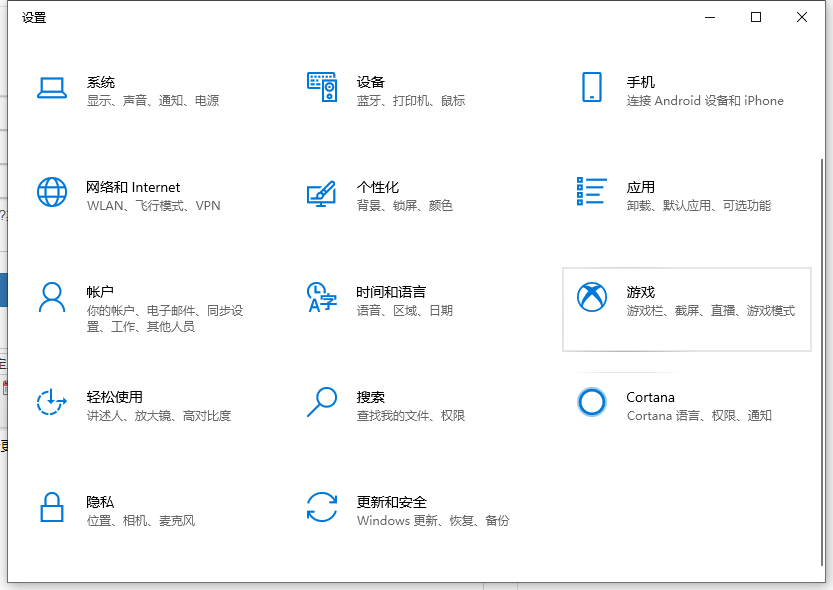
2、进入之后点击左侧的windows更新,然后再点击右侧的检测更新。
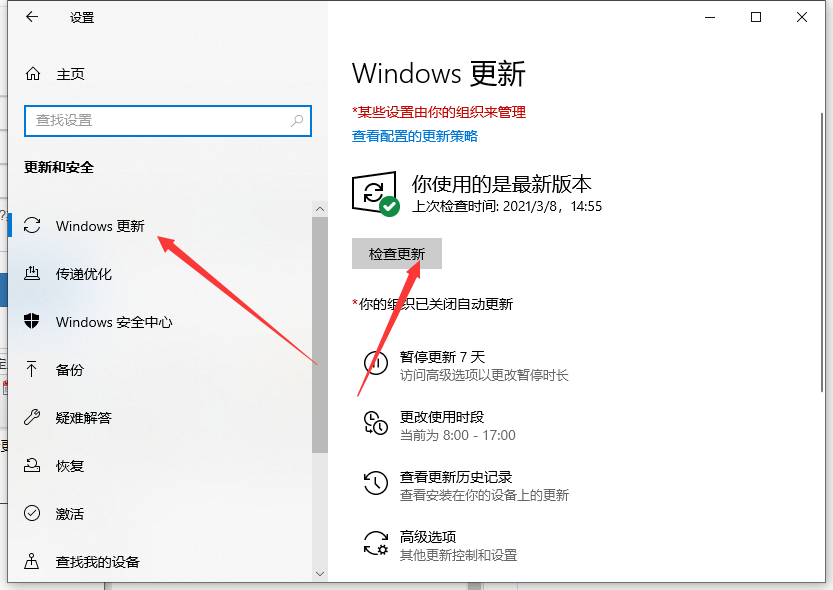
3、我们可以看到正在检查更新,当有新的版本就可以进行更新升级了。
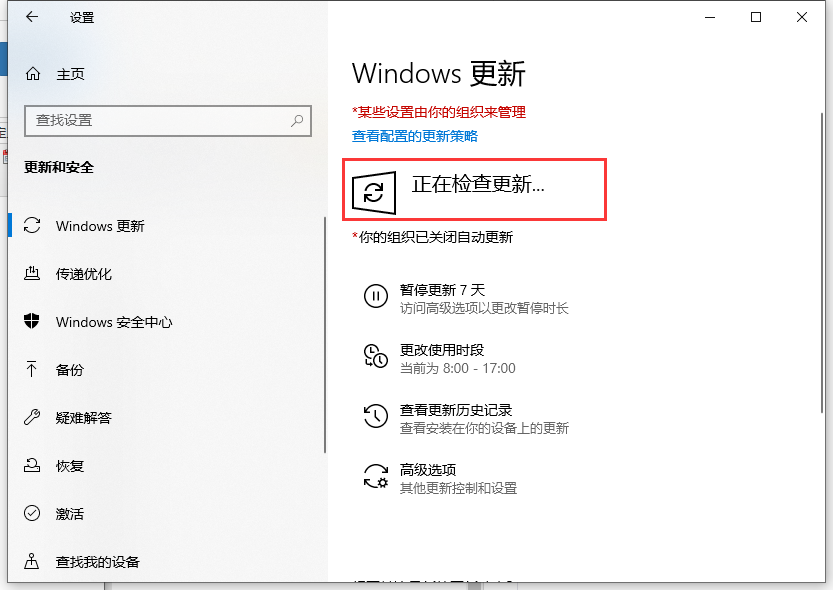
以上就是怎么升级win10系统的电脑知识介绍啦,希望能帮助到大家。